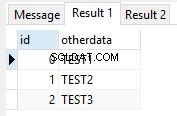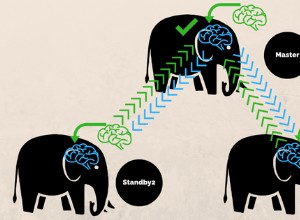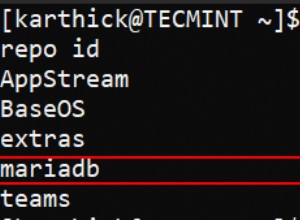Dell Boomi umożliwia organizacjom wymianę danych między publicznymi usługami chmurowymi a lokalnymi aplikacjami lokalnymi. Dostępne są kreatory, które przeprowadzają użytkowników przez konfigurację złączy, które pobierają dane i wysyłają dane z procesów Dell Boomi. Użyjemy Kreatora importu bazy danych, aby udostępnić niektóre lokalne dane ODBC firmie Dell Boomi.
Dell Boomi obsługuje JDBC, umożliwiając mu dostęp do danych z baz danych, dla których dostępny jest sterownik JDBC. Easysoft JDBC-ODBC Bridge zwiększa liczbę baz danych dostępnych dla Dell Boomi, łącząc JDBC i ODBC. Możesz wtedy również pracować z danymi z zaplecza, dla którego dostępny jest sterownik ODBC. Na przykład możesz połączyć Dell Boomi z Microsoft Access za pomocą Easysoft JDBC-ODBC Bridge i sterownika ODBC dla Microsoft Access:
Uwaga Obecnie Easysoft JDBC-ODBC Bridge obsługuje tylko 32-bitowe sterowniki ODBC. W systemie Windows wszystkie najnowsze sterowniki Easysoft ODBC instalują zarówno 32-bitowy, jak i 64-bitowy sterownik ODBC.
Poniższe kroki pokazują, jak uzyskać dostęp do niektórych danych ODBC z Dell Boomi w systemie Windows:
- Skonfiguruj systemowe źródło danych ODBC dla bazy danych, z którą chcesz się połączyć w Dell Boomi.
Aby to zrobić, użyj 32-bitowej wersji Administratora źródeł danych ODBC na komputerze Dell Boomi. W niektórych wersjach systemu Windows znajduje się on w Panelu sterowania> Narzędzia administracyjne . W niektórych wersjach systemu Windows musisz wyszukać ODBC w polu wyszukiwania paska zadań. 32-bitowa wersja Administratora źródeł danych ODBC powinna być wyraźnie oznaczona. W razie wątpliwości w oknie dialogowym Uruchom systemu Windows wpisz:
%windir%\syswow64\odbcad32.exe
- Pobierz mostek Easysoft JDBC-ODBC. (Wymagana rejestracja.)
- Zainstaluj i uzyskaj licencję na mostek Easysoft JDBC-ODBC na komputerze, na którym jest zainstalowany lokalny Dell Boomi Atom.
Instrukcje instalacji można znaleźć w dokumentacji Easysoft JDBC-ODBC Bridge.
- Skopiuj plik JAR Easysoft JDBC-ODBC Bridge, EJOB.jar, do podfolderu Dell Boomi userlib\database, na przykład
C:\Boomi AtomSphere\Atom - mymachine\userlib\database. Może być konieczne utworzenie podfolderu userlib\database.EJOB.jar jest zainstalowany w następującej lokalizacji na komputerze, na którym zainstalowano Easysoft JDBC-ODBC Bridge:
<easysoft_install>\Jars
W 64-bitowym systemie Windows domyślna lokalizacja
to :\Program Files (x86)\Easysoft Limited\Easysoft JDBC-ODBC Bridge. - Zaloguj się do Dell Boomi:
https://platform.boomi.com
- Utwórz nowy komponent:
Właściwość Wartość Typ Połączenie Nazwa EasysoftConnector Folder \Twoja organizacja Baza danych Baza danych - Wypełnij właściwości komponentu:
Właściwość Wartość Typ sterownika Połączenie Nazwa klasy easysoft.sql.jobDriverURL połączenia jdbc:easysoft://localhost/odbc_data_source:logonuser=my_windows_user:logonpassword=my_password - Wybierz Testuj połączenie.
Jeśli połączenie nie powiedzie się:
- Czy skopiowałeś plik JAR Easysoft JDBC-ODBC Bridge, EJOB.jar, do podfolderu Dell Boomi userlib\database?
- CZY w tym folderze znajduje się inny plik JAR, w którym to przypadku konieczne może być zatrzymanie usługi Atom na komputerze lokalnym, przeniesienie pliku JAR do innej lokalizacji, a następnie ponowne uruchomienie usługi Atom.
- Zapisz i zamknij połączenie z bazą danych.
- Utwórz nowy komponent:
Właściwość Wartość Typ Profil Nazwa EasysoftDatabaseProfile Folder \Twoja organizacja Format profilu Baza danych - W obszarze Elementy danych wybierz Oświadczenie
- Wybierz przycisk Importuj.
Kreator importu bazy danych
- Na liście Przeglądaj w wybierz swój komputer lokalny.
- Na liście połączeń wybierz połączenie z bazą danych, które właśnie utworzyłeś.
- Wybierz Dalej.
- Wybierz żądane tabele. Wybierz Dalej.
- Wybierz wymagane kolumny. Wybierz Dalej.